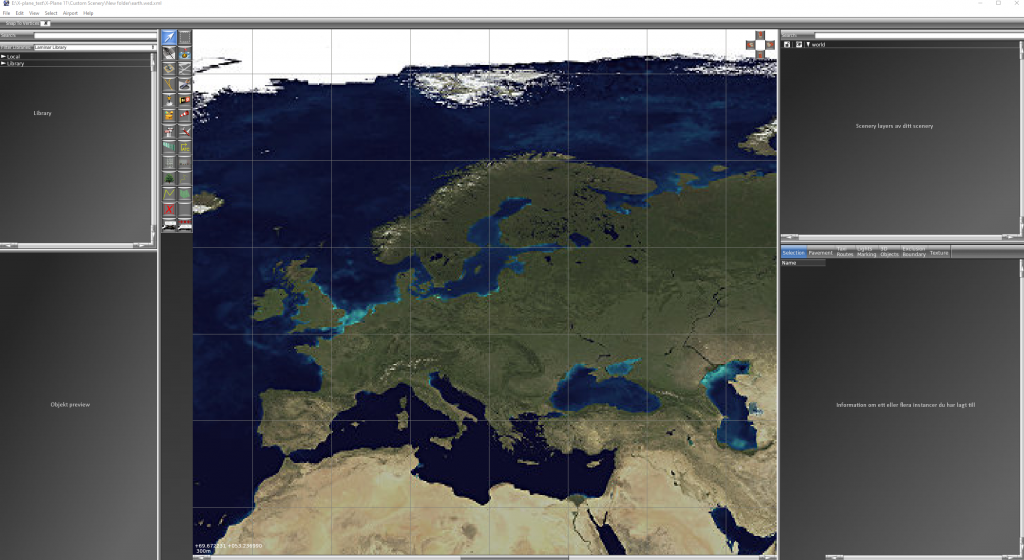Kom igång: X-plane scenery bygge – WED del 1
Följande del antar att du har läst Inledningen i denna serie av artiklar och har lyckats med att installera din programvara.
I artikeln som följer går jag igenom det verktyget som används för att placera objekt och editera flygplatser – World Editor.
Innehållsförteckningen är som följer:
– Hur WEDs grafiska gränssnitt (GUI) är utformat och vad den går ut på
World Editor
Gränssnittet var bannemig oerhört skrämmande när jag väl började med utveckling och det är naturligt om du också känner samma sak, var dock ej rädd för allting blir bättre med färdighet!
När du öppnar upp WED så börja med att välja din x-plane folder och välj sedan NEW scenery package och namnge den nya folder så som du vill att sceneriet skall heta. Tryck sedan på OPEN.
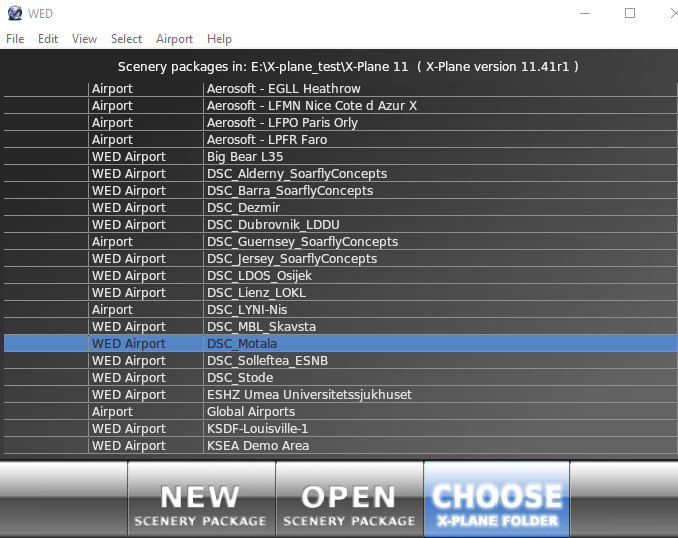
WED GUI
Framför dig bör du se något enligt bilden nedan.
Det finns fem områden du ska kunna, uppdelat i 3 kolumner. Vi börjar från vänster och jobbar oss nedåt samt mot höger
Library fönster är det fönster du använder för att placera in saker i ditt scenery.
Under Local hittar du de element du har lagt till i ditt scenery innan du öppnade WED, det kan vara texturer, objekt, polygoner och annat. Under Library hittar du de element från samtliga libraries, inklusive x-planes egna, som finns installerade i ditt custom scenery folder.
Objekt preview visar dig de objekt du väljer under Library fönstret ovan. Du kan rotera de med musen samt i fallen av terminal kit även se hur en eventuellt skalning av objektet görs. Mer om detta sen.
Kartvyn i mitten är där du placerar och editerar flygplatser. Just nu ser det inte ut som det men allting kommer klarna upp senare. Du kan exempelvis zooma in genom mus-scroll samt röra dig på kartan genom att hålla in högermusknapp och röra på musen. Notera att vänsterklick är den knapp som används som handlingsknapp! Du kan likväl ändra läge från en top-down view till en lite mer tredimensionellt sådan genom att använda de fyra knappar längst upp till höger. Detta kommer väl händigt när du ska jobba med fasader!
Scenery layers är det fönster som visar strukturen som ditt scenery har samt vilka element den besitter, exempelvis vilka objekt som är inlagda, hur många de är och vilken typ med mera. Exempel på allt detta kommer inom delar som följer!
Element preview, fönstret längst ned till höger är det fönster som visar detaljer objektet du har markerat har. Det är i denna vy du filar med ett objekts egenskaper, exempelvis huruvida en taxibana har banljus eller inte.